多种方法找回Root密码详细操作步骤
重置前的准备工作
在开始root密码重置之前,请务必确认以下几点:
- 物理访问权限:你需要能够直接接触服务器或计算机,因为所有方法都需要在系统启动时进行操作
- 系统版本确认:了解你的Linux发行版(CentOS、Ubuntu、Debian等),不同版本的操作细节略有差异
- 数据备份:虽然密码重置操作相对安全,但重要数据备份永远是良好习惯
- 操作环境:确保你可以在启动过程中按下相应的按键(如e键、Esc键等)
方法一:通过GRUB引导菜单重置(CentOS/RHEL系列)
适用场景
- CentOS 7/8/9
- RHEL 7/8/9
- Fedora
- 其他基于Red Hat的发行版
详细步骤
1. 重启系统并进入GRUB菜单
首先重启你的Linux系统,在系统启动过程中,当出现GRUB引导菜单时,迅速按下e键进入编辑模式。注意:这个时机很关键,通常只有几秒钟的时间。
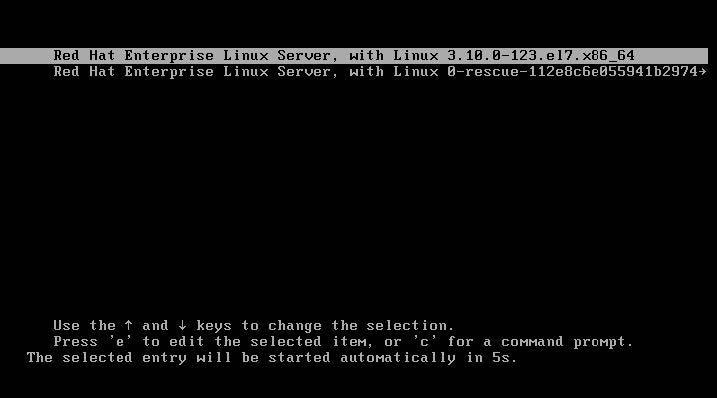
2. 修改内核参数
在打开的编辑界面中,使用方向键找到以linux或linux16开头的行,将光标移动到该行的末尾,添加以下参数:
rd.break
这个参数会让系统在引导过程中中断,进入紧急模式。
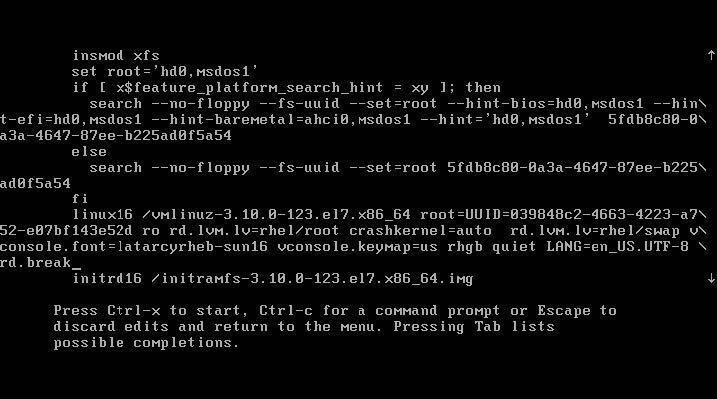
3. 启动到紧急模式
修改完成后,按下Ctrl+X组合键,系统将使用修改后的参数启动,并进入紧急模式的命令行界面。
4. 挂载文件系统
在紧急模式下,执行以下命令重新挂载根文件系统为可读写模式:
mount -o remount,rw /sysroot
5. 切换到系统环境
使用chroot命令切换到真正的系统环境:
chroot /sysroot
6. 重置root密码
现在你可以使用passwd命令重置root密码:
passwd root
系统会提示你输入新密码两次,请确保密码强度符合系统要求。
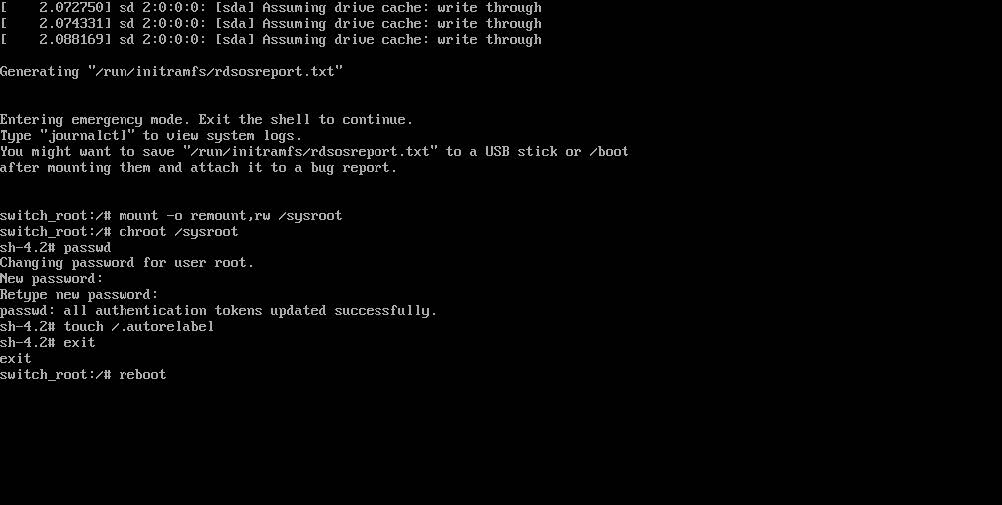
7. 更新SELinux信息(如果启用)
如果你的系统启用了SELinux,需要执行以下命令更新安全上下文:
touch /.autorelabel
8. 退出并重启
执行以下命令退出chroot环境并重启系统:
exit
reboot
系统重启后会自动进行SELinux重新标记,这可能需要几分钟时间,请耐心等待。
方法二:通过恢复模式重置(Ubuntu/Debian系列)
适用场景
- Ubuntu 18.04/20.04/22.04
- Debian 9/10/11
- 其他基于Debian的发行版
详细步骤
1. 重启并进入GRUB高级选项
重启系统,在GRUB菜单出现时,选择"Advanced options for Ubuntu"(或类似的Debian选项),然后按回车键。
2. 选择恢复模式
在高级选项菜单中,选择带有"(recovery mode)"的内核版本,按e键进入编辑模式。
3. 修改启动参数
找到以linux开头的行,将ro recovery nomodeset修改为:
rw init=/bin/bash
这个修改会让系统以读写模式启动,并直接进入bash shell。
4. 启动系统
按下Ctrl+X或F10启动系统,你将直接获得root权限的命令行界面。
5. 重置密码
直接执行passwd命令重置root密码:
passwd root
输入新密码两次进行确认。
6. 同步文件系统并重启
执行以下命令确保所有更改都已写入磁盘:
sync
exec /sbin/init
或者直接重启系统:
reboot -f
方法三:通过单用户模式重置(通用方法)
适用场景
- 适用于大多数Linux发行版
- 当上述方法不适用时的备选方案
详细步骤
1. 重启并进入GRUB菜单
重启系统,在GRUB菜单出现时按下e键进入编辑模式。
2. 修改内核参数
找到以linux开头的行,在该行的末尾添加以下参数之一:
single
# 或者
init=/bin/bash
# 或者
1
这些参数都会让系统进入单用户模式。
3. 启动系统
按下Ctrl+X启动系统,系统将进入单用户模式。
4. 挂载文件系统为可读写
在单用户模式下,根文件系统通常以只读方式挂载,需要重新挂载为可读写:
mount -o remount,rw /
5. 重置密码
执行passwd命令重置root密码:
passwd root
6. 重启系统
密码重置完成后,执行以下命令重启系统:
reboot
